Burnova-光盘刻录软件-Burnova下载 v1.3.80官方正式版
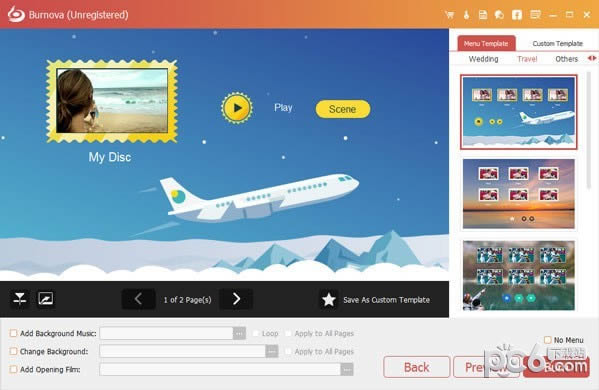
- 软件大小:查看
- 软件语言:简体中文
- 授权方式:免费软件
- 更新时间:2023-06-04
- 软件类型:国产软件
- 推荐星级:
- 运行环境:XP,Win7,Win8,Win10,Win11
| Burnova是一款专业的DVD /蓝光刻录机,可以从计算机创建本地视频,并可以制作从Vimeo等到DVD或蓝光光盘/ ISO /文件夹的在线电影。非常的方便实用,功能强大。 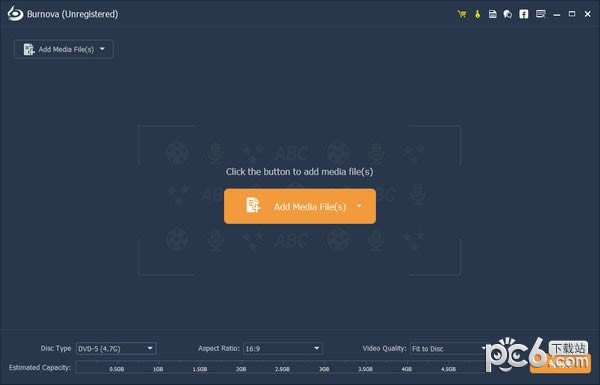 功能介绍将视频刻录到DVD将视频刻录到Blu-ray 将视频刻录到Blu-ray自定义输出文件 自定义输出文件 音轨和副标题 音轨和副标题旋转,剪辑,裁剪,效果,调整 旋转,剪辑,裁剪,效果,调整 软件特色在你的不同电视上播放 这款DVD和蓝光刻录机将使创建的DVD /蓝光在NTSC和PAL之间以不同的电视标准播放。 编辑副标题 您可以编辑副标题或添加SRT,SUB,SSA和ASS字幕,以创建完美的DVD视频。 速度快 Burnova支持英特尔,CUDA和AMD加速,为您提供蓝光刻录的快速速度。 实时预览 该程序提供实时预览效果,以便您轻松检查和调整视频效果。 更新 此刻录软件经常自动更新,为您带来更多愉快的功能。 简单的步骤 Burnova是功能强大但简单易用的DVD /蓝光刻录软件,可以通过简单的步骤创建蓝光/ DVD视频。 使用方法如何将视频刻录到DVD或蓝光光盘/文件夹/ iso文件? 步骤1.如果要将视频刻录到DVD光盘,请将空白DVD或蓝光光盘插入DVD驱动器。 步骤2.单击“添加媒体文件”,将一个或多个视频文件添加到该软件。 步骤3.单击主界面中的编辑按钮以编辑视频。 步骤4.在左下角选择“光盘类型”以确定要将视频刻录到哪种类型的DVD或蓝光光盘。 步骤5.单击“下一步”编辑DVD菜单。 步骤6.单击“下一步”以获取DV??D / BD刻录设置 您可以在此处进行以下DVD设置: 选择创建视频到DVD光盘或DVD文件夹/ ISO文件。 选择电视标准为NTSC或PAL。 使视频质量为自动,低,中或高。 从第一个标题或菜单播放DVD文件,或者使用或不使用循环播放所有标题。 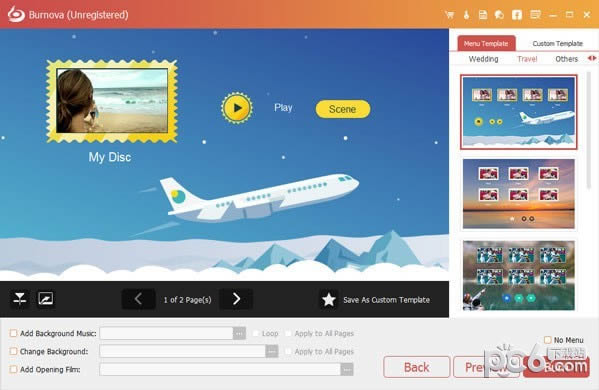 步骤6.完成所有设置后,单击“开始”将视频刻录到DVD / BD。 系统软件一般是在计算机系统购买时随机携带的,也可以根据需要另行安装。 |


